Die 5+ besten Windows 11-Widgets, die Ihnen das Leben erleichtern
Widgets sind sehr einfach zu verwenden und bieten sofortigen Zugriff auf verschiedene Informationen auf Ihrem Desktop.
Sie können den umfangreichen Widget-Katalog durchsuchen und aus verschiedenen Kategorien wie Produktivität, Unterhaltung, Sport, Nachrichten, Wetter und mehr wählen. Jedes Widget ist vollständig anpassbar, sodass Sie steuern können, wie Ihre Daten angezeigt werden.
Widgets waren von Anfang an beliebt. Das hat einen guten Grund: Sie helfen Ihnen, den Überblick über die Dinge auf Ihrem Computer zu behalten, indem sie Informationen in einem benutzerfreundlichen Format anzeigen.
Die Widget-Bibliothek enthält eine Vielzahl nützlicher Widgets, aber nicht alle möglichen Widgets, die Sie sich wünschen könnten. Glücklicherweise gibt es online Tausende weitere, wenn Sie wissen, wo Sie suchen müssen.
Wir können Widgets verwenden, um die aktuelle Uhrzeit und die verbleibende Akkuleistung zu erfahren und sogar Musik abzuspielen. Es gibt jedoch noch viele andere Dinge, die Sie mit Windows 11-Widgets tun können, und wir möchten Ihnen einige vorstellen, von denen wir glauben, dass sie einen unmittelbaren Einfluss auf Sie haben werden.
Können Sie Windows 11-Widgets anpassen?
Die besten Widgets für Windows 11 sind kostenlos, anpassbar und die Einrichtung dauert nur wenige Minuten. Sie können Widgets über eine einfache Drag-and-Drop-Oberfläche zu Ihrem Desktop hinzufügen.

Um das Startmenü persönlicher zu gestalten, können Sie Ihre Lieblings-Apps hinzufügen und diejenigen, die Ihnen nicht gefallen, selbst löschen. Sie können auch bestimmte Abschnitte anpassen, Widgets ausblenden oder entfernen und weitere Widgets hinzufügen.
Wenn Sie weitere Widgets hinzufügen möchten, können Sie diese auch herunterladen und hinzufügen. Im Folgenden besprechen wir einige der Top-Optionen für Widgets in Windows 11, die als die besten gelten.
Was sind die besten Windows 11-Widgets?
1. Kalender-Widget
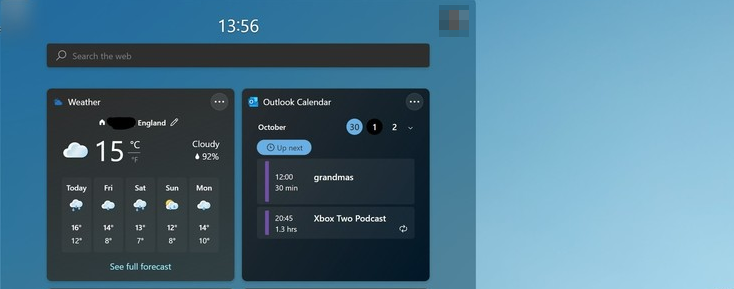
Das Kalender-Widget ist für den schnellen Zugriff konzipiert, sodass es immer auf Ihrem Desktop sichtbar ist, ohne zu aufdringlich zu sein. Es verfügt über ein stilvolles Design, das zu jedem Hintergrundthema und Farbschema passt.
Mit dem Windows 11-Kalender können Sie alle Ihre bevorstehenden Termine sehen, Erinnerungen festlegen oder neue Ereignisse an einem Ort erstellen. Sie können auswählen, welche Kalender angezeigt werden sollen, z. B. Arbeitskalender oder mit Freunden und Familie geteilte Kalender.
Dies ist kein gewöhnlicher Kalender. Sie erhalten ein höheres Maß an Organisation, Benachrichtigungen zu allen Ereignissen und bleiben generell über die neuesten Ereignisse auf dem Laufenden. Durch das Hinzufügen von Widgets können Sie Dinge wie Ihren Zeitplan und bevorstehende Ereignisse direkt auf Ihrem Startbildschirm anzeigen.
Wenn Sie nach einer einfachen Möglichkeit suchen, den Überblick über alle wichtigen Ereignisse zu behalten, ist das Kalender-Widget die perfekte Wahl!
Zu den Vorteilen dieses Widgets gehören :
- Einfache Anzeige – Verwenden Sie das Kalender-Widget, um alle Ihre Ereignisse auf einen Blick anzuzeigen.
- Komfort – Ereignisse über das Kalender-Widget hinzufügen, löschen und bearbeiten.
- Anpassbar – Wählen Sie aus mehreren Zeitbereichen – einschließlich heute, morgen, diese Woche und nächste Woche –, um zu sehen, was in Ihrem Kalender ansteht.
2. Fotos
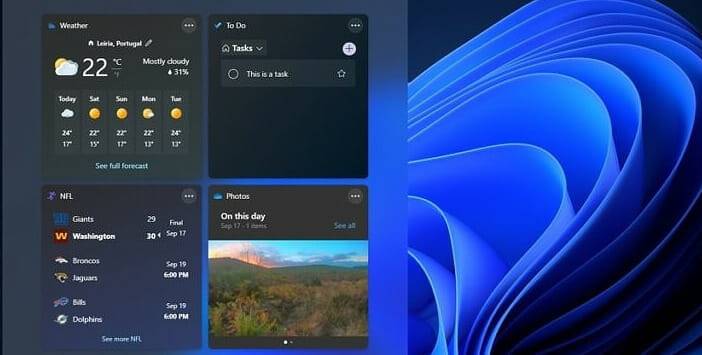
Den ganzen Tag am Computer zu arbeiten kann etwas anstrengend sein, besonders wenn man zwischendurch keine Pause macht.
Nichts verschönert Ihren Tag so sehr wie ein gutes Foto. Warum also nicht Ihre Favoriten immer in Ihrer Nähe haben? Das Fotos-Widget kann Ihre Stimmung sofort heben, indem es Unmengen von Bildern speichert, die in einer Schleife auf OneDrive gespeichert werden.
Zu den Vorteilen dieses Widgets gehören :
- Alle Ihre Fotos an einem Ort - Das Foto-Widget ist eine großartige Möglichkeit, Ihren Online-Freunden und Ihrer Familie alle Ihre neuesten Fotos von Ihrem PC zu zeigen.
- Schnellbearbeitungsmethode – Dieses Widget bietet Ihnen eine einfache Möglichkeit, Ihre Fotos zu finden und mit ihnen zu arbeiten, insbesondere wenn Sie sie häufig bearbeiten.
- Komfort – Es erleichtert das Anzeigen und Organisieren Ihrer digitalen Fotos.
3. Tipps
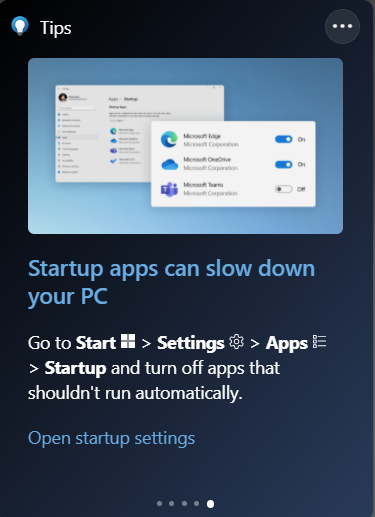
Was kann Ihr Computer? Mit dem Tipps-Widget können Sie schnell und einfach etwas finden. Seien wir ehrlich, es gibt so viele Funktionen in Windows 11, dass es schwierig ist, mit allen Schritt zu halten.
Windows 11 verfügt über viele versteckte Funktionen, die Ihr Computererlebnis verbessern, aber es kann schwierig sein, sie alle gleichzeitig zu nutzen.
Das Tipps-Widget hilft Ihnen, die Fähigkeiten Ihres Computers in kleinen Dosen zu verstehen. Jedes Mal, wenn Sie eine vollständige Anwendung öffnen, zeigt das Widget auf dem Desktop eine andere Eingabeaufforderung an.
Zu den Vorteilen dieses Widgets gehören:
- Schnelle Erinnerung – Dieses Widget erinnert Sie daran, Microsoft-Software zu verwenden und weitere Funktionen zu erkunden.
- Vereinfacht – Die Tipps sind kurz und bündig, sodass man sie sich leicht merken kann.
- Mobile Tipps – Sie können sich unterwegs ohne großen Zeitaufwand über das Betriebssystem informieren.
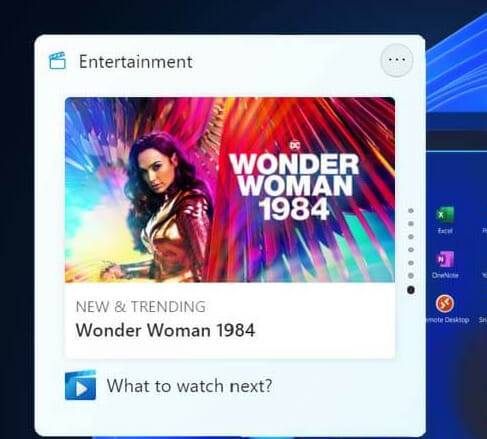
Zu den Vorteilen dieses Widgets gehören :
- Sofortige Veröffentlichungen – Sie wissen, wann neue Versionen veröffentlicht werden, sodass Sie sie als Erster sehen können.
- Anpassbar – Es ist anpassbar, da Sie es mit Ihren Lieblingsgenres personalisieren und sogar Titel direkt im Widget bewerten können.
- Kurze Vorschau – Sie können eine Vorschau einer Show ansehen, um zu sehen, ob sie für Sie geeignet ist.
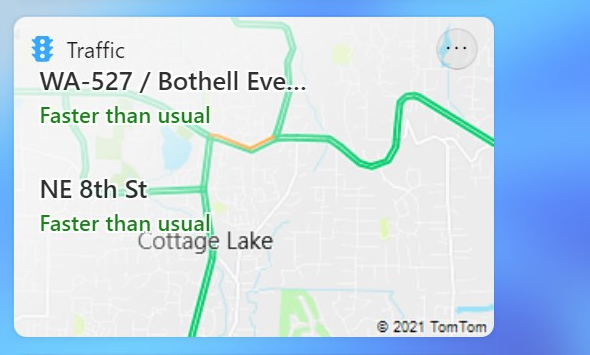
Zu den Vorteilen dieses Widgets gehören :
- Mehrere Routen anzeigen – Es hilft Ihnen, die kürzeste und schnellste Route auszuwählen, um Staus zu vermeiden.
- Anpassbar – Sie können mehrere Ziele hinzufügen, um Ihren Tag besser zu planen und pünktlich zu Ihren Terminen zu kommen.
- Nützliche Informationen – Das Widget zeigt auch eine Liste von Verkehrsstörungen mit einer kurzen Beschreibung an, damit Sie verstehen, wie sich diese auf Ihre Reise auswirken werden.
- Verbunden – Es verbindet sich nahtlos mit Karten-Apps, sodass Sie bei der Suche nach Informationen nicht zwischen Apps wechseln müssen.
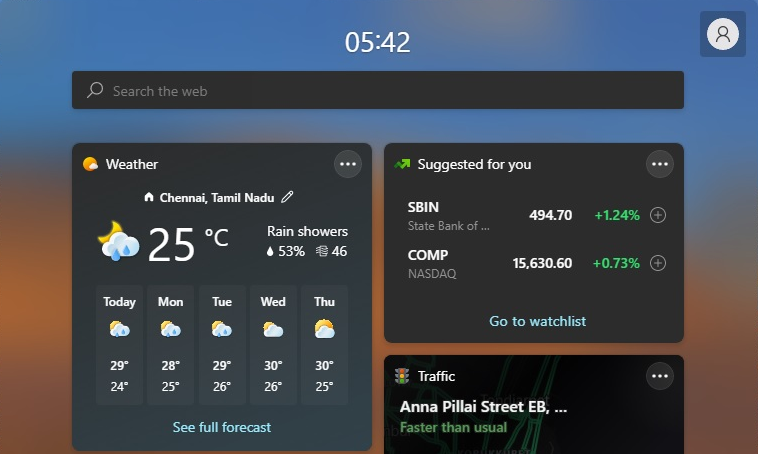
Zu den Vorteilen dieses Widgets gehören :
- Mehrtägige Vorhersagen – Mit diesem Widget können Sie Vorhersagen bis zu fünf Tage im Voraus vorhersagen, sodass Sie besser im Voraus planen können.
- Verbunden- Es funktioniert auch mit Google Maps, was bedeutet, dass Sie jede Stadt oder Gemeinde eingeben und aktuelle Wetterbedingungen abrufen können.
- Hilfreiche Tipps und Erinnerungen - Das Widget zeigt auch Temperaturwerte an und verfügt über hilfreiche Erinnerungen, z. B. dass Sie Ihren Regenschirm nicht vergessen sollten.
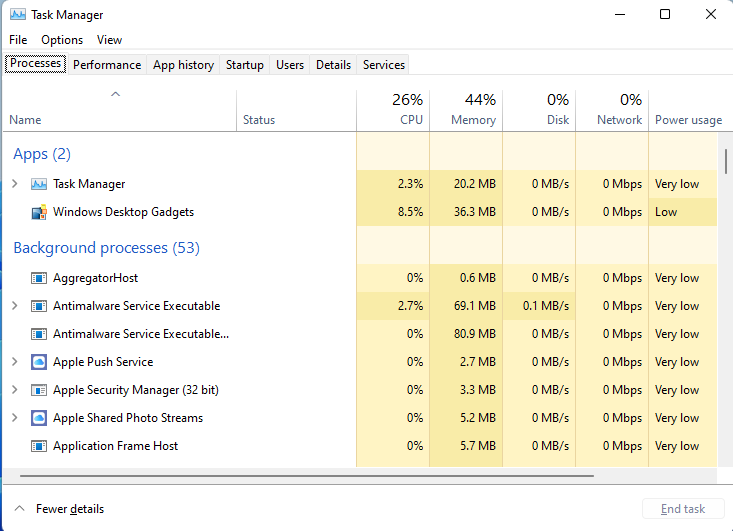
Es wird außerdem empfohlen, nur nützliche Widgets in der Widget-Leiste zu haben, da zu viele zu Verzögerungen führen können. Viele Menschen nutzen sie aus Bequemlichkeitsgründen, weil sie bestimmte Informationen anzeigen können, ohne einen Browser oder eine andere Anwendung öffnen zu müssen.
Manche Leute nutzen sie, um ihrem Desktop Farbe und Abwechslung zu verleihen. Manche Leute platzieren sie gerne an bestimmten Orten, damit sie Dinge leicht finden können, wie zum Beispiel einen Kalender neben einer Uhr, damit man beides gleichzeitig sehen kann.
Was auch immer Ihr Grund sein mag, denken Sie daran, wie viel Ihr Gerät verarbeiten kann, und wählen Sie die Anzahl der Widgets aus, die Sie platzieren möchten.
Dies sind nur einige der Top-Tools zum Erlernen der wichtigsten Widgets von Windows 11. Die hier vorgestellten Widgets erheben keinen Anspruch auf Vollständigkeit, helfen Ihnen aber mit ein wenig Unterhaltung dabei, den Überblick zu behalten.
Wie wir in diesem ausführlichen Artikel darlegen, können Sie Widgets und mehr auch ohne Anmeldung nutzen.
Wenn Sie auf andere Probleme stoßen, z. B. wenn Widgets unter Windows 11 nicht funktionieren, erfahren Sie in unseren Experten-Tutorials, wie Sie das Problem beheben können.
Das obige ist der detaillierte Inhalt vonDie 5+ besten Windows 11-Widgets, die Ihnen das Leben erleichtern. Für weitere Informationen folgen Sie bitte anderen verwandten Artikeln auf der PHP chinesischen Website!

Heiße KI -Werkzeuge

Undresser.AI Undress
KI-gestützte App zum Erstellen realistischer Aktfotos

AI Clothes Remover
Online-KI-Tool zum Entfernen von Kleidung aus Fotos.

Undress AI Tool
Ausziehbilder kostenlos

Clothoff.io
KI-Kleiderentferner

AI Hentai Generator
Erstellen Sie kostenlos Ai Hentai.

Heißer Artikel

Heiße Werkzeuge

Notepad++7.3.1
Einfach zu bedienender und kostenloser Code-Editor

SublimeText3 chinesische Version
Chinesische Version, sehr einfach zu bedienen

Senden Sie Studio 13.0.1
Leistungsstarke integrierte PHP-Entwicklungsumgebung

Dreamweaver CS6
Visuelle Webentwicklungstools

SublimeText3 Mac-Version
Codebearbeitungssoftware auf Gottesniveau (SublimeText3)

Heiße Themen
 1379
1379
 52
52
 Welche Software ist Bonjour und kann sie deinstalliert werden?
Feb 20, 2024 am 09:33 AM
Welche Software ist Bonjour und kann sie deinstalliert werden?
Feb 20, 2024 am 09:33 AM
Titel: Entdecken Sie die Bonjour-Software und wie Sie sie deinstallieren. Zusammenfassung: In diesem Artikel werden die Funktionen, der Nutzungsumfang und die Deinstallation der Bonjour-Software vorgestellt. Gleichzeitig wird auch erläutert, wie Bonjour durch andere Tools ersetzt werden kann, um den Anforderungen der Benutzer gerecht zu werden. Einleitung: Bonjour ist eine gängige Software im Bereich der Computer- und Netzwerktechnik. Obwohl dies für einige Benutzer möglicherweise ungewohnt ist, kann es in bestimmten Situationen sehr nützlich sein. Wenn Sie Bonjour-Software installiert haben, diese nun aber deinstallieren möchten, dann
 Was tun, wenn WPS Office die PPT-Datei nicht öffnen kann - Was tun, wenn WPS Office die PPT-Datei nicht öffnen kann?
Mar 04, 2024 am 11:40 AM
Was tun, wenn WPS Office die PPT-Datei nicht öffnen kann - Was tun, wenn WPS Office die PPT-Datei nicht öffnen kann?
Mar 04, 2024 am 11:40 AM
Kürzlich haben mich viele Freunde gefragt, was zu tun ist, wenn WPSOffice keine PPT-Dateien öffnen kann. Lassen Sie uns als Nächstes lernen, wie wir das Problem lösen können, dass WPSOffice keine PPT-Dateien öffnen kann. 1. Öffnen Sie zunächst WPSOffice und rufen Sie die Homepage auf, wie in der Abbildung unten gezeigt. 2. Geben Sie dann das Schlüsselwort „Dokumentreparatur“ in die Suchleiste oben ein und klicken Sie dann, um das Dokumentreparaturtool zu öffnen, wie in der Abbildung unten gezeigt. 3. Importieren Sie dann die PPT-Datei zur Reparatur, wie in der Abbildung unten gezeigt.
 Mar 18, 2024 pm 02:58 PM
Mar 18, 2024 pm 02:58 PM
CrystalDiskMark ist ein kleines HDD-Benchmark-Tool für Festplatten, das schnell sequentielle und zufällige Lese-/Schreibgeschwindigkeiten misst. Lassen Sie sich als Nächstes vom Redakteur CrystalDiskMark und die Verwendung von CrystalDiskMark vorstellen ). Zufällige I/O-Leistung. Es ist eine kostenlose Windows-Anwendung und bietet eine benutzerfreundliche Oberfläche und verschiedene Testmodi zur Bewertung verschiedener Aspekte der Festplattenleistung. Sie wird häufig in Hardware-Reviews verwendet
![Corsair iCUE-Software erkennt RAM nicht [Behoben]](https://img.php.cn/upload/article/000/465/014/170831448976874.png?x-oss-process=image/resize,m_fill,h_207,w_330) Corsair iCUE-Software erkennt RAM nicht [Behoben]
Feb 19, 2024 am 11:48 AM
Corsair iCUE-Software erkennt RAM nicht [Behoben]
Feb 19, 2024 am 11:48 AM
In diesem Artikel werden die Schritte untersucht, die Benutzer unternehmen können, wenn die CorsairiCUE-Software den RAM in einem Windows-System nicht erkennt. Obwohl die CorsairiCUE-Software so konzipiert ist, dass Benutzer die RGB-Beleuchtung ihres Computers steuern können, haben einige Benutzer festgestellt, dass die Software nicht richtig funktioniert, was dazu führt, dass RAM-Module nicht erkannt werden können. Warum greift ICUE mein Gedächtnis nicht auf? Der Hauptgrund dafür, dass ICUE RAM nicht richtig identifizieren kann, hängt normalerweise mit Konflikten in der Hintergrundsoftware zusammen. Darüber hinaus können auch falsche SPD-Schreibeinstellungen dieses Problem verursachen. Problem behoben, bei dem die CorsairIcue-Software den RAM nicht erkennt. Wenn die CorsairIcue-Software den RAM auf Ihrem Windows-Computer nicht erkennt, verwenden Sie bitte die folgenden Vorschläge.
 Mar 18, 2024 pm 04:50 PM
Mar 18, 2024 pm 04:50 PM
CrystalDiskInfo ist eine Software zur Überprüfung von Computerhardwaregeräten. Mit dieser Software können wir unsere eigene Computerhardware überprüfen, z. B. Lesegeschwindigkeit, Übertragungsmodus, Schnittstelle usw.! Wie verwende ich CrystalDiskInfo zusätzlich zu diesen Funktionen und was genau ist CrystalDiskInfo? 1. Der Ursprung von CrystalDiskInfo Als eine der drei Hauptkomponenten eines Computerhosts ist ein Solid-State-Laufwerk das Speichermedium eines Computers und für die Datenspeicherung des Computers verantwortlich. Ein gutes Solid-State-Laufwerk kann das Lesen von Dateien beschleunigen beeinflussen das Verbrauchererlebnis. Wenn Verbraucher neue Geräte erhalten, können sie dazu Software von Drittanbietern oder andere SSDs verwenden
 So legen Sie die Tastaturschrittweite in Adobe Illustrator CS6 fest - So legen Sie die Tastaturschrittweite in Adobe Illustrator CS6 fest
Mar 04, 2024 pm 06:04 PM
So legen Sie die Tastaturschrittweite in Adobe Illustrator CS6 fest - So legen Sie die Tastaturschrittweite in Adobe Illustrator CS6 fest
Mar 04, 2024 pm 06:04 PM
Viele Benutzer verwenden die Adobe Illustrator CS6-Software in ihren Büros. Wissen Sie also, wie Sie die Tastaturinkremente in Adobe Illustrator CS6 einstellen? Dann zeigt Ihnen der Editor, wie Sie die Tastaturinkremente in Adobe Illustrator CS6 festlegen können Werfen Sie einen Blick unten. Schritt 1: Starten Sie die Adobe Illustrator CS6-Software, wie in der Abbildung unten gezeigt. Schritt 2: Klicken Sie in der Menüleiste nacheinander auf den Befehl [Bearbeiten] → [Einstellungen] → [Allgemein]. Schritt 3: Das Dialogfeld [Tastaturschrittweite] wird angezeigt. Geben Sie die erforderliche Zahl in das Textfeld [Tastaturschrittweite] ein und klicken Sie abschließend auf die Schaltfläche [OK]. Schritt 4: Verwenden Sie die Tastenkombination [Strg]
 Welche Art von Software ist Bonjour?
Feb 22, 2024 pm 08:39 PM
Welche Art von Software ist Bonjour?
Feb 22, 2024 pm 08:39 PM
Bonjour ist ein von Apple eingeführtes Netzwerkprotokoll und eine Software zum Erkennen und Konfigurieren von Netzwerkdiensten in einem lokalen Netzwerk. Seine Hauptaufgabe besteht darin, Geräte, die im selben Netzwerk verbunden sind, automatisch zu erkennen und zwischen ihnen zu kommunizieren. Bonjour wurde erstmals 2002 in der MacOSX10.2-Version eingeführt und ist jetzt standardmäßig im Apple-Betriebssystem installiert und aktiviert. Seitdem hat Apple die Bonjour-Technologie für andere Hersteller geöffnet, sodass viele andere Betriebssysteme und Geräte Bonjour unterstützen können.
 Wie kann ein Versuch, eine inkompatible Software mit Edge zu laden, behoben werden?
Mar 15, 2024 pm 01:34 PM
Wie kann ein Versuch, eine inkompatible Software mit Edge zu laden, behoben werden?
Mar 15, 2024 pm 01:34 PM
Wenn wir den Edge-Browser verwenden, wird manchmal versucht, inkompatible Software gleichzeitig zu laden. Was ist also los? Lassen Sie diese Website den Benutzern sorgfältig vorstellen, wie sie das Problem lösen können, das beim Versuch entsteht, inkompatible Software mit Edge zu laden. So lösen Sie das Problem, eine inkompatible Software mit Edge zu laden. Lösung 1: Suchen Sie im Startmenü nach IE und greifen Sie direkt über IE darauf zu. Lösung 2: Hinweis: Das Ändern der Registrierung kann zu Systemfehlern führen. Gehen Sie daher vorsichtig vor. Ändern Sie die Registrierungsparameter. 1. Geben Sie während des Betriebs regedit ein. 2. Suchen Sie den Pfad\HKEY_LOCAL_MACHINE\SOFTWARE\Policies\Micros



